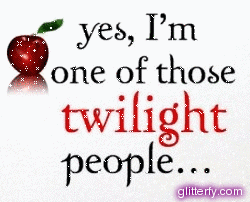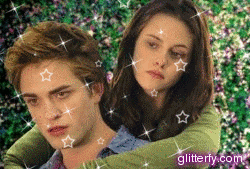menjalankan photoshop di ubuntu
"Menjalankan photoshop di linux? Ga mungkin deh! Kan Linux ga bisa menjalankan file installer berekstensi .exe {executable}!". Mungkin itu yang terbayang dibenak kamu semua pas kamu baca judul posting ini. Tapi dengan program yang bernama "Wine", semuanya menjadi mungkin. Mau tau caranya?
- Instalasi Wine. Wine setidaknya membutuhkan dua paket [packages], yaitu libaudio2 dan binfmt-support. Berdasarkan pengalaman penulis {walah}, kita harus menginstal binfmt-support terlebih dahulu, lalu instal libaudio2, dan kemudian baru instalasi Wine. O iya, semua paket ini bisa kamu dapat dari alamat ini: http://packages.ubuntu.com/gutsy/.
- Instalasi Photoshop. Yang ini terserah kamu: mo pake cara ribet [pake terminal] ato cara gampang. Kita bahas cara ribet dulu aja y! Pertama, masuk kedalam folder dimana installer sotosop, eh..Photoshop berada, lalu jalankan perintah ini di Terminal: "$wine master/photosop_cs/setup.exe" [tanpa tanda petik]. Klo kmu mo instal photoshop 7 ato CS2, ganti photoshop_cs dengan photoshop_7 ato photoshop_cs2 Sekarang giliran cara gampangnya. Masuklah kedalam folder dimana installer photoshop berada. Cari file setup.exe, lalu klik kanan. Pilih "open with other application", akan muncul kotak dialog [dialog box]. Cari tulisan "Wine Windows Emulator", pilih, lalu klik OK. Tidak lama kemudian, akan muncul instalation wizard photoshop yang persis seperti kita menjalankan installer photoshop di Windoze...eh, Windows. Pokoknya pilih "Next" terus, termasuk biarkan Photoshop ini terinstal pada drive C:Program Files/Adobe/Photoshop CS. Selesai? Belum. Sekarang gimana cara menjalankan Photoshop yang sudah terinstal.
- Dari menu ubuntu [yang bergambar icon ubuntu] pilih other-browse c:\Drive-program files-Adobe-Photoshop CS. Cari Photoshop.exe lalu klik kiri dua kali. Photoshop akan berjalan pada Ubuntu Anda.
- Wine ini sebenarnya tidak hanya bisa membantu menginstal Photoshop bersaudara, tetapi juga dapat menginstal software berekstensi .exe lain, seperti: Micrososft Word 2003, Macromedia Flash MX;8, dan lain sebagainya. Hanya sayangnya, dia tidak bisa menjalankan PCMAV antivirus. Wahrung?
Baca aja deh..
CodeWeavers Inc, software developer windows-to-linux, meluncurkan produk CrossOver Office dan CrossOver Office Server
Edition, dua produk yang memungkinkan aplikasi berbasis windows untuk berjalan pada sistem operasi Linux tanpa menggunakan
lisensi Windows. Paket utama yaitu CrossOver Office 2.1 yang saat ini juga mendukung Macromedia Dreamweaver MX dan Flash MX
yang berjalan pada sistem operasi linux- tanpa windows atau emulator..
"CrossOver Office telah menjadi pilihan untuk pengguna Linux yang ingin menggunakan secara mudah aplikasi office seperti
OfficeXP, Access, Visio, Lotus Notes, dan Intuit's Quicken. Dan saat ini tambahan dukungan untuk Macromedia Dreamweaver MX
dan Flash MX dikombinasikan dengan dukungan yang telah ada untuk Adobe Photoshop memberikan pilihan bagi developer web dan
perusahaan desain untuk menggunakan linux.
Sumber:
http://www.codeweavers.com/site/about/general/press/?id=20031027;cw=ad0fa849381272c53daad0085156f182
Informasi lebih lanjut:
http://www.codeweavers.com
2.mengidentifikasi bagian bagian software multimedia pengolah gambar dan mengetahui penggunaanya dengan benar
Mengidentifikasi Foto Editan dengan JPEGsnoop
Tentang JPEGsnoop
JPEGsnoop adalah sebuah aplikasi di Windows yang free yang berguna untuk menguji dan mempelajari secara mendetail bagian dalam dari file JPEG dan MotionJPEG AVI. Dapat digunakan untuk menganalisa sumber dari suatu gambar sehingga dapat dicek keasliannya. Ini memungkinkan karena di tiap foto digital itu mengandung konten yang berisi informasi tersembunyi -- JPEGsnoop dikembangkan untuk mengungkapkan informasi tersembunyi ini secara detail bagi mereka yang ingin mengetahuinya. Anda dapat mendownload JPEGsnoop disini.
Bagaimana cara kerjanya
Buka gambar yang akan dicek oleh JPEGsnoop dan cari ke bawah ke bagian yang bertuliskan, *** Searching Compression Signatures ***. Opsi ini bisa diadakan/ditiadakan di menu Options.
Utiliti ini akan membandingkan karakteristik kompresi dari sebuah foto dengan database internal dari ratusan "signature" kamera guna menemukan kecocokan.Jika terdapat kecocokan maka akan ditunjukkan lewat log. Apabila kecocokan signature berupa foto editor (misal Photoshop) maka ada kemungkinan besar foto tersebut telah mengalami pengeditan sebelumnya alias tidak orisinil.
Contoh :
Bukan Orisinil (fake.jpg) Orisinil (original.jpg)


Saya memiliki 2 gambar, satu orisinil dan satunya lagi palsu. Bagaimana kita mendeteksinya menggunakan JPEGsnoop :
Dibawah ini log JPEGsnoop untuk fake.jpg
*** Searching Compression Signatures ***
Signature: 01A20F69263117021CD16AEF44D6E650
Signature (Rotated): 01A20F69263117021CD16AEF44D6E650
File Offset: 0 bytes
Chroma subsampling: 1x1
EXIF Make/Model: OK [Canon] [Canon DIGITAL IXUS 700]
EXIF Makernotes: NONE
EXIF Software: OK [Adobe Photoshop CS Windows]
Searching Compression Signatures: (3314 built-in, 0 user(*) )
EXIF.Make / Software EXIF.Model Quality Subsamp Match?
------------------------- ----------------------------------- ---------------- --------------
SW :[Adobe Photoshop ] [Save As 08 ]
NOTE: Photoshop IRB detected
NOTE: EXIF Software field recognized as from editor
ASSESSMENT: Image is processed/edited
Dan untuk original.jpg
*** Searching Compression Signatures ***
Signature: 01A84EC0DDFAE937A0336DB825C85028
Signature (Rotated): 01A9B171AA8560DD8EA55A93D29361E4
File Offset: 0 bytes
Chroma subsampling: 2x1
EXIF Make/Model: OK [Canon] [Canon DIGITAL IXUS 700]
EXIF Makernotes: OK
EXIF Software: NONE
Searching Compression Signatures: (3314 built-in, 0 user(*) )
EXIF.Make / Software EXIF.Model Quality Subsamp Match?
------------------------- ----------------------------------- ---------------- --------------
CAM:[Canon ] [Canon DIGITAL IXUS 330 ] [fine ] Yes
CAM:[Canon ] [Canon DIGITAL IXUS 40 ] [fine ] Yes
CAM:[Canon ] [Canon DIGITAL IXUS 400 ] [fine ] Yes
CAM:[Canon ] [Canon DIGITAL IXUS 50 ] [fine ] Yes
CAM:[Canon ] [Canon DIGITAL IXUS 70 ] [fine ] Yes
CAM:[Canon ] [Canon DIGITAL IXUS 700 ] [fine ] Yes
CAM:[Canon ] [Canon DIGITAL IXUS 850 IS ] [fine ] Yes
CAM:[Canon ] [Canon DIGITAL IXUS 900Ti ] [fine ] Yes
CAM:[Canon ] [Canon PowerShot A20 ] [fine ] Yes
CAM:[Canon ] [Canon PowerShot A520 ] [fine ] Yes
CAM:[Canon ] [Canon PowerShot A620 ] [fine ] Yes
CAM:[Canon ] [Canon PowerShot A630 ] [fine ] Yes
CAM:[Canon ] [Canon PowerShot A640 ] [fine ] Yes
CAM:[Canon ] [Canon PowerShot A650 IS ] [fine ] Yes
CAM:[Canon ] [Canon PowerShot A710 IS ] [fine ] Yes
CAM:[Canon ] [Canon PowerShot A720 IS ] [fine ] Yes
CAM:[Canon ] [Canon PowerShot A75 ] [fine ] Yes
CAM:[Canon ] [Canon PowerShot A95 ] [fine ] Yes
CAM:[Canon ] [Canon PowerShot G2 ] [fine ] Yes
CAM:[Canon ] [Canon PowerShot G6 ] [fine ] Yes
CAM:[Canon ] [Canon PowerShot G7 ] [fine ] Yes
CAM:[Canon ] [Canon PowerShot S2 IS ] [fine ] Yes
CAM:[Canon ] [Canon PowerShot S200 ] [fine ] Yes
CAM:[Canon ] [Canon PowerShot S3 IS ] [fine ] Yes
CAM:[Canon ] [Canon PowerShot S30 ] [fine ] Yes
CAM:[Canon ] [Canon PowerShot S45 ] [fine ] Yes
CAM:[Canon ] [Canon PowerShot S80 ] [fine ] Yes
CAM:[Canon ] [Canon PowerShot SD300 ] [fine ] Yes
CAM:[Canon ] [Canon PowerShot SD400 ] [fine ] Yes
CAM:[Canon ] [Canon PowerShot SD800 IS ] [fine ] Yes
CAM:[Canon ] [Canon PowerShot SD950 IS ] [fine ] Yes
ASSESSMENT: Image is original
Hasil JPEGsnoop untuk fake.jpg memperkirakan bahwa foto tersebut pernah diedit menggunakan Adobe Photoshop CS. Perkiraan yang cukup tepat.
Dengan aplikasi ini kita dapat menganalisa foto palsu yang kita dapat dari web, sebagai contoh foto artis panas. Saya akan memberikan contoh satu foto artis Indonesia yang kemarin sempat beredar di web. SD <<<>
Dibawah ini log untuk gambar artis :
Y= 1000.. 1007: 0x000000, 0x000000, 0x000000, 0x000000, 0x000000, 0x000000, 0x000000, 0x000000,
Y= 1008.. 1015: 0x000000, 0x000000, 0x000000, 0x000000, 0x000000, 0x000000, 0x000000, 0x000000,
Y= 1016.. 1023: 0x000000, 0x000000, 0x000000, 0x000000, 0x000000, 0x000000, 0x000000, 0x000000,
*** Marker: EOI (End of Image) (xFFD9) ***
OFFSET: 0x000019F0
*** Searching Compression Signatures ***
Signature: 013BA18D5561625796E986FDBC09F846
Signature (Rotated): 01AC57E12793DFA7C46C704625C5AF0F
File Offset: 0 bytes
Chroma subsampling: 2x2
EXIF Make/Model: NONE
EXIF Makernotes: NONE
EXIF Software: NONE
Searching Compression Signatures: (3314 built-in, 0 user(*) )
NOTE: JFIF COMMENT field is known software
ASSESSMENT: Image is processed/edited
Dari hasil tersebut terlihat gambar tersebut bukan gambar asli (pernah diedit/diolah sebelumnya).
JPEGsnoop sebuah aplikasi yang kecil tapi sangat berguna, dikembangkan oleh Calvin Hass.
Adobe Photoshop atau biasa kita kenal Photoshop adalah sebuah program untuk mengolah grafik yang dikembangkan dan dikeluarkan oleh Adobe System. Saat ini Photoshop merupakan pemimpin dalam industri software untuk mengedit gambar. Dan diantara kita mungkin jarang yang tidak mengenal Photoshop karena aplikasi Photoshop mungkin salah satu aplikasi untuk mengedit gambar yang terbaik.
Namun Photoshop tidak gratis dan kita harus membayar sejumlah uang yang cukup besar agar dapat menggunakannya. Apakah diluar sana ada aplikasi untuk mengolah gambar selain Photoshop?
PCWorld telah mengulas tentang aplikasi pengolah gambar yang gratis dan cukup bisa diandalkan bagi pengguna Windows yang kita bisa gunakan sebagai pengganti bagi Photoshop.Photoshop : software untuk memanipulasi foto paling populer
Bila aktifitas anda banyak bersentuhan dengan foto, maka penggunaan software photoshop adalah sebuah keniscayaan, sebuah keharusan. Tentu sebabnya karena Photoshop adalah software yang sangat powerful, dan paling populer untuk memanipulasi foto. Itulah sebabnya mengapa keterampilan menggunakan software ini sudah menjadi kebutuhan yang mendesak. Dengan metode yang benar, keterampilan menggunakan Photoshop sangat mudah dikuasai. Apapun profesi anda. Sangat banyak profesi yang memanfaatkan photoshop untuk mengolah foto, mengingat luasnya pemanfaatan foto dalam setiap aktifitas manusia. Sebagian kecil yang disebut dibawah ini adalah diantaranya, dan bisa jadi salah satunya adalah Anda